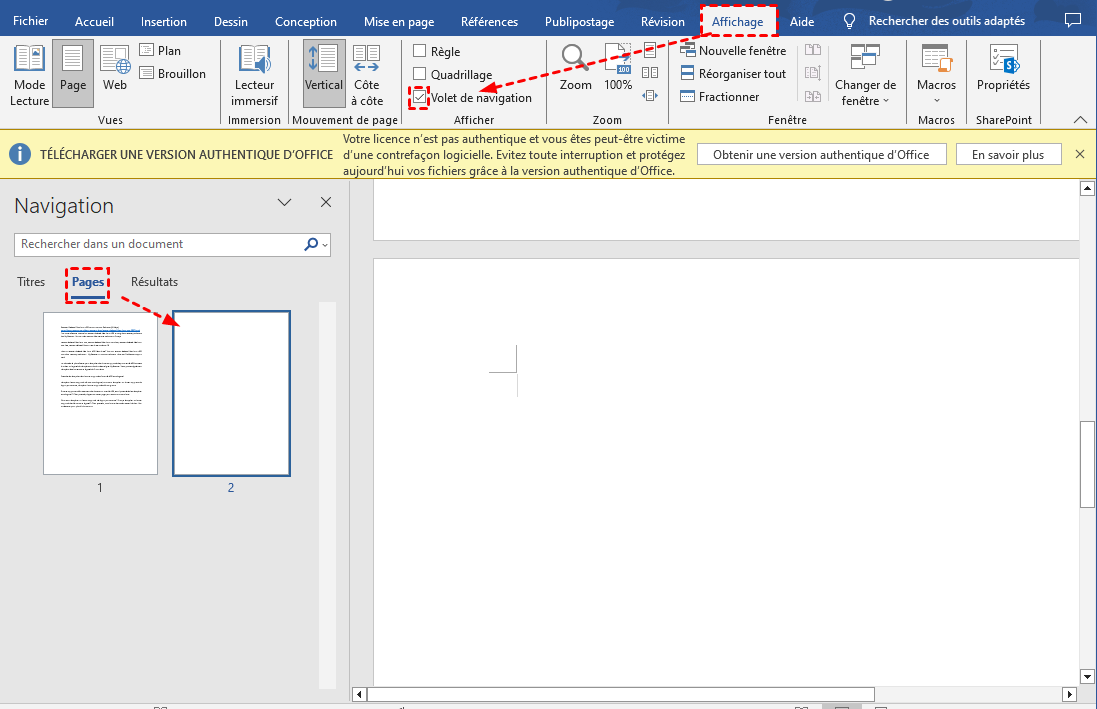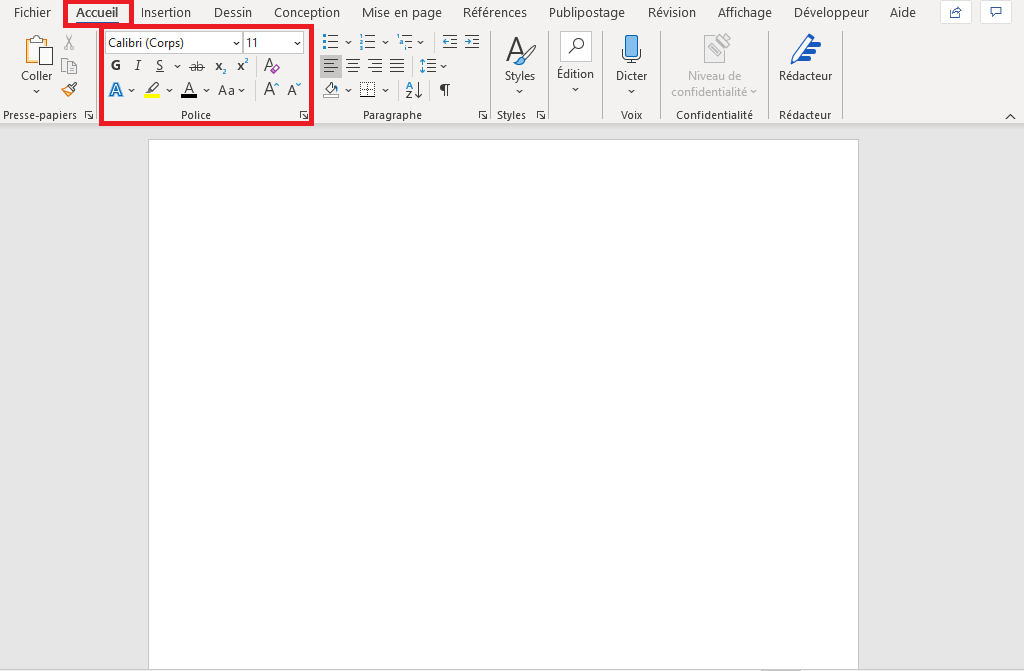Comment Inserer Une Page De Garde Vierge Sur Word

Ah, Word. Combien de fois t'ai-je maudit, et combien de fois m'as-tu sauvé la mise ? L'autre jour, je me débattais avec un rapport, un truc soporifique sur l'optimisation des processus (oui, oui, je sais...), et soudain, le néant. Blanc total. J'avais besoin d'une page de garde. Une vraie, avec un titre digne de ce nom, mon nom fièrement affiché, et peut-être, soyons fous, une image inspirante. Mais comment, diable, insérer cette satanée page de garde vierge sans que tout mon rapport ne se transforme en un amas de texte difforme ? Croyez-moi, je suis passé par toutes les étapes du deuil : la négation, la colère, le marchandage... Finalement, j'ai trouvé la solution. Et aujourd'hui, je la partage avec vous !
Insérer une page de garde vierge : Mission (presque) impossible ?
Alors, comment faire pour que Word coopère et vous offre cette page de garde immaculée sans faire des siennes ? C'est plus simple qu'il n'y paraît, promis.
Méthode numéro 1 : L'insertion classique
C'est la méthode la plus directe. On va droit au but, comme un bon espresso le matin. (Vous prenez un café, vous, en lisant ça ? Moi oui!)
- Ouvrez votre document Word (logique, non ?).
- Placez votre curseur au tout début de votre document. C'est crucial, sinon Word risque de faire des siennes.
- Allez dans l'onglet "Insertion" (en haut, vous voyez ?).
- Cherchez le bouton "Pages".
- Cliquez sur la petite flèche en dessous de "Page de garde".
- Choisissez "Page vierge". Bam ! Vous avez votre page de garde toute neuve.
Simple, non ? Mais attention, parfois, Word a ses humeurs. Si ça ne fonctionne pas du premier coup, pas de panique, on a d'autres cartes dans notre manche.
Méthode numéro 2 : Le saut de page (pour les rebelles)
Cette méthode est un peu plus "manuelle", mais elle vous donne plus de contrôle. C'est un peu comme conduire une voiture à boîte manuelle : plus d'efforts, mais plus de sensations fortes ! (Enfin, tout est relatif, hein...)
- Placez votre curseur au début de votre document, comme d'habitude.
- Allez dans l'onglet "Insertion".
- Cliquez sur "Saut de page".
Et voilà ! Vous avez créé une page vierge au début de votre document. Vous pouvez maintenant la décorer à votre guise. Ajoutez un titre, une image, votre nom... Laissez libre cours à votre créativité ! (Ou pas, si vous êtes pressé. On ne juge pas.)
Astuces bonus pour éviter les catastrophes
Word est un logiciel puissant, mais il a aussi ses petits caprices. Voici quelques astuces pour éviter les problèmes courants :
- Activez l'affichage des caractères non imprimables : Allez dans l'onglet "Accueil" et cliquez sur le bouton "¶" (qui ressemble à un P à l'envers). Cela vous permettra de voir les sauts de page et les autres éléments de mise en forme cachés. C'est super utile pour comprendre ce qui se passe et éviter les erreurs.
- Vérifiez les marges : Assurez-vous que les marges de votre page de garde sont correctes. Sinon, votre titre risque de se retrouver tout en bas de la page, ce qui n'est pas très esthétique.
- Utilisez les styles : Word propose des styles de titre, de sous-titre, etc. Utilisez-les ! Cela vous permettra de structurer votre document et de le rendre plus lisible. Et en plus, ça vous évitera de devoir formater chaque titre à la main.
Voilà, vous savez maintenant comment insérer une page de garde vierge sur Word sans perdre vos nerfs. Alors, à vous les rapports impeccables, les mémoires impressionnants et les lettres de motivation qui claquent ! Et n'oubliez pas, si vous avez des questions, n'hésitez pas à les poser en commentaire. Je suis là pour vous aider (tant que ça concerne Word, hein. Pour des conseils en amour, il y a d'autres experts...)